Khi Apple phát hành bản iOS 17 beta đầu tiên cho các nhà phát triển, lần đầu tiên nó mang đến cho những người không phải là nhà phát triển cơ hội tải xuống miễn phí các bản cập nhật phần mềm beta trên iPhone của họ. Hãy đọc để tìm hiểu làm thế nào nó được thực hiện.
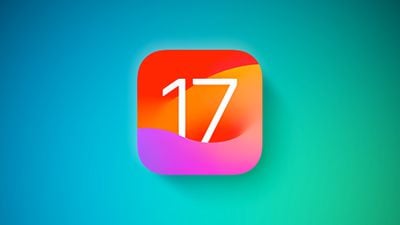
Trong những năm trước, khi Apple công bố một bản cập nhật hệ điều hành mới quan trọng, làn sóng beta đầu tiên đã chính thức chỉ có sẵn để tải xuống nếu bạn là người đăng ký trả phí cho Chương trình nhà phát triển của Apple , với mức phí 99 USD một năm. Sau đó, các bản beta công khai sẽ có sẵn cho những người dùng đã đăng ký Chương trình phần mềm Beta công khai của Apple sau một vài ngày hoặc vài tuần sau khi bản beta dành cho nhà phát triển được phát hành. Tuy nhiên, kể từ iOS 17, người dùng iPhone không còn phải đợi bản beta được phát hành công khai để thử nghiệm những tính năng mới.
Trong một thay đổi bất ngờ vào năm 2023, bất kỳ ai đăng nhập vào trang web tài khoản nhà phát triển của Apple bằng ID Apple của họ cũng có quyền truy cập vào các bản phát hành beta dành cho nhà phát triển , ngay cả khi họ không phải là thành viên trả phí của Chương trình nhà phát triển của Apple. Điều này có nghĩa là bất kỳ ai có ID Apple đều có thể tải xuống và cài đặt bản beta iOS 17, iPadOS 17 và macOS Sonoma mà không cần đợi bản beta công khai ra mắt.
IPhone của tôi có tương thích với iOS 17 không?
Lưu ý rằng iOS 17 tương thích với iPhone XS trở lên, nghĩa là iPhone 8, iPhone 8 Plus và iPhone
X đã không còn hỗ trợ. Để có danh sách đầy đủ, iOS 17 hỗ trợ các mẫu iPhone sau:

Tôi có nên cài đặt iOS 17 Developer Beta không?
Trước khi tải xuống bản cập nhật, điều cần lưu ý là Apple không khuyến nghị cài đặt bản cập nhật iOS 17 beta trên iPhone chính của bạn, vì vậy nếu bạn có thiết bị phụ, hãy sử dụng thiết bị đó. Đây là phần mềm beta, nghĩa là thường có lỗi và sự cố phát sinh có thể ngăn phần mềm hoạt động bình thường hoặc gây ra các sự cố khác.
Trước tiên hãy tạo bản sao lưu lưu trữ cho thiết bị của bạn
Trước khi cài đặt bản beta, hãy đảm bảo sao lưu thiết bị iOS của bạn trước khi cài đặt phần mềm bằng phương pháp sau, nếu không, bạn sẽ không thể quay lại iOS 16 nếu gặp sự cố.
- Cắm iPhone của bạn vào máy Mac bằng cáp được cung cấp.
- Cho phép phụ kiện kết nối bằng cách nhấp vào Cho phép trong lời nhắc hộp thoại.
- Mở cửa sổ Finder bằng cách nhấp vào biểu tượng Finder trong Dock.
- Nhấp vào tên thiết bị iOS của bạn trong thanh bên.
- Nếu đây là lần đầu tiên kết nối thiết bị của bạn với máy Mac, hãy bấm vào Tin cậy trong cửa sổ Finder.

- Nhấn Tin cậy trên thiết bị của bạn khi được nhắc, sau đó nhập mật mã để xác nhận.
- Trong tab Chung, nhấp vào vòng tròn bên cạnh dòng chữ Sao lưu tất cả dữ liệu trên iPad của bạn sang máy Mac này .
- Nếu muốn mã hóa bản sao lưu, hãy đánh dấu vào ô bên cạnh Encrypt local backup , sau đó nhập mật khẩu để bảo vệ dữ liệu của bạn.
- Nếu bạn không muốn tạo bản sao lưu được mã hóa hoặc bạn đã thiết lập bản sao lưu được mã hóa, hãy nhấp vào Sao lưu ngay .

Khi sao lưu xong, bạn có thể tìm ngày và giờ của bản sao lưu cuối cùng trong tab Chung , ngay phía trên nút Quản lý bản sao lưu. Hãy nhớ rằng bản sao lưu này sẽ không bị ghi đè khi bạn sao lưu thủ công hoặc tự động iPhone của mình trong tương lai, vì vậy bạn có thể khôi phục nó bất kỳ lúc nào bằng cách sử dụng tùy chọn Khôi phục bản sao lưu... trong cùng một màn hình Finder.
Cách tải xuống bản Beta dành cho nhà phát triển iOS 17
Khi viết bài, tùy chọn tải xuống và cài đặt iOS 17 Developer Beta cũng có sẵn cho những người dùng trước đây đã đăng ký Chương trình phần mềm Beta của Apple , tuy nhiên chương trình này chính thức chỉ dành cho Beta công khai. Điều này cho thấy tùy chọn này có lỗi và Apple có thể sẽ loại bỏ nó. Nhưng cho đến khi điều đó xảy ra, nếu bạn hiện đã đăng ký nhận Beta công khai, bạn có thể chuyển sang bước 6.
- Mở Safari trên iPhone của bạn và truy cập dev.apple.com .
- Nhấn vào biểu tượng menu ở góc trên bên trái của trang, sau đó nhấn Tài khoản .
- Trong "Đăng nhập vào Apple Developer", hãy nhập và gửi ID Apple và mật khẩu của bạn bằng các nút mũi tên, sau đó nhập mã xác thực hai yếu tố được gửi tới thiết bị của bạn.
- Nhấn lại vào biểu tượng menu trên cùng bên trái rồi nhấn vào Tài khoản .
- Chấp nhận các điều khoản pháp lý của Thỏa thuận dành cho nhà phát triển Apple bằng cách cuộn xuống trang, chọn hộp và nhấn vào Tôi đồng ý .
- Đảm bảo iPhone của bạn đang chạy iOS 16.4 trở lên bằng cách đi tới Cài đặt -> Chung -> Cập nhật phần mềm . Nếu đúng như vậy và bạn vừa hoàn thành các bước 1-5 để đăng ký tài khoản nhà phát triển, hãy khởi động lại iPhone của mình. Nếu không, hãy tải xuống và cài đặt bản cập nhật mới nhất cho thiết bị của bạn, sau đó đợi thiết bị khởi động lại.
- Bây giờ hãy quay lại Cài đặt -> Chung -> Cập nhật phần mềm .
- Nhấn vào Cập nhật Beta . Nếu bạn không thấy tùy chọn này, hãy thử tắt Tải xuống bản cập nhật iOS ( Cập nhật tự động -> Tải xuống bản cập nhật iOS ), sau đó nhấn Quay lại và nó sẽ xuất hiện.
- Chọn iOS 17 Developer Beta trong danh sách, sau đó nhấn Quay lại .
- Đợi màn hình Cập nhật phần mềm kiểm tra máy chủ của Apple. Khi iOS 17 Developer Beta xuất hiện, hãy nhấn vào Tải xuống và cài đặt , sau đó làm theo hướng dẫn và đợi quá trình cài đặt hoàn tất.

Tính năng của iOS 17
iOS 17 là một bản cập nhật lớn giới thiệu giao diện tùy chỉnh cho từng người gọi, trong đó người thực hiện cuộc gọi có thể tùy chỉnh giao diện của họ. Với StandBy, iPhone được đặt theo chiều ngang sẽ biến thành một trung tâm gia đình nhỏ hiển thị thông tin như lịch, thời gian, điều khiển nhà, v.v. và Hoạt động trực tiếp cũng có thể được hiển thị trên toàn màn hình.
Các tiện ích trên Màn hình chính có tính tương tác nên bạn có thể thực hiện những việc như đánh dấu một mục trong danh sách việc cần làm hoặc tắt đèn mà không cần phải mở ứng dụng. AirDrop đã được cải tiến và có chức năng NameDrop để chia sẻ danh bạ nhanh chóng, ngoài ra bạn có thể giữ hai iPhone lại với nhau để bắt đầu phiên SharePlay. SharePlay hiện cũng hoạt động với CarPlay để hành khách cũng có thể phát nhạc trong xe.
Các tính năng mới khác bao gồm ứng dụng ghi nhật ký sắp ra mắt vào cuối năm nay, AirPlay trong một số phòng khách sạn chọn lọc, cải tiến cho AirPods Pro 2 nhờ tính năng Âm thanh thích ứng mới, Bản đồ ngoại tuyến, Siri không yêu cầu kích hoạt "Hey" và các cải tiến về tìm kiếm và điểm sáng.
















